Come esportare in PNG in Figma

Sia che tu stia cercando di esportare livelli, gruppi o fotogrammi di immagini in formato JPG, PNG o SVG, Figma è quello che fa per te. Ma nel caso non fossi sicuro di come
Disattiva DEP in Windows 10: a volte la prevenzione dell'esecuzione dei dati causa un errore e in tal caso è importante disattivarlo e in questo articolo vedremo esattamente come disattivare DEP.
Data Execution Prevention (DEP) è una funzione di sicurezza che può aiutare a prevenire danni al computer da virus e altre minacce alla sicurezza. I programmi dannosi possono tentare di attaccare Windows tentando di eseguire codice (noto anche come esecuzione) da posizioni di memoria di sistema riservate a Windows e ad altri programmi autorizzati. Questi tipi di attacchi possono danneggiare i tuoi programmi e file.
DEP può aiutarti a proteggere il tuo computer monitorando i tuoi programmi per assicurarti che utilizzino la memoria di sistema in modo sicuro. Se DEP rileva un programma sul tuo computer che utilizza la memoria in modo errato, chiude il programma e ti avvisa.

Puoi facilmente disattivare la prevenzione dell'esecuzione dei dati per un particolare programma procedendo come segue:
NOTA : DEP può essere disattivato globalmente per l'intero sistema, ma non è raccomandato in quanto renderà il tuo computer meno sicuro.
Contenuti
Come disabilitare DEP in Windows 10
1. Fare clic con il pulsante destro del mouse su Risorse del computer o Questo PC e selezionare Proprietà. Quindi fare clic su Impostazioni di sistema avanzate nel pannello di sinistra.
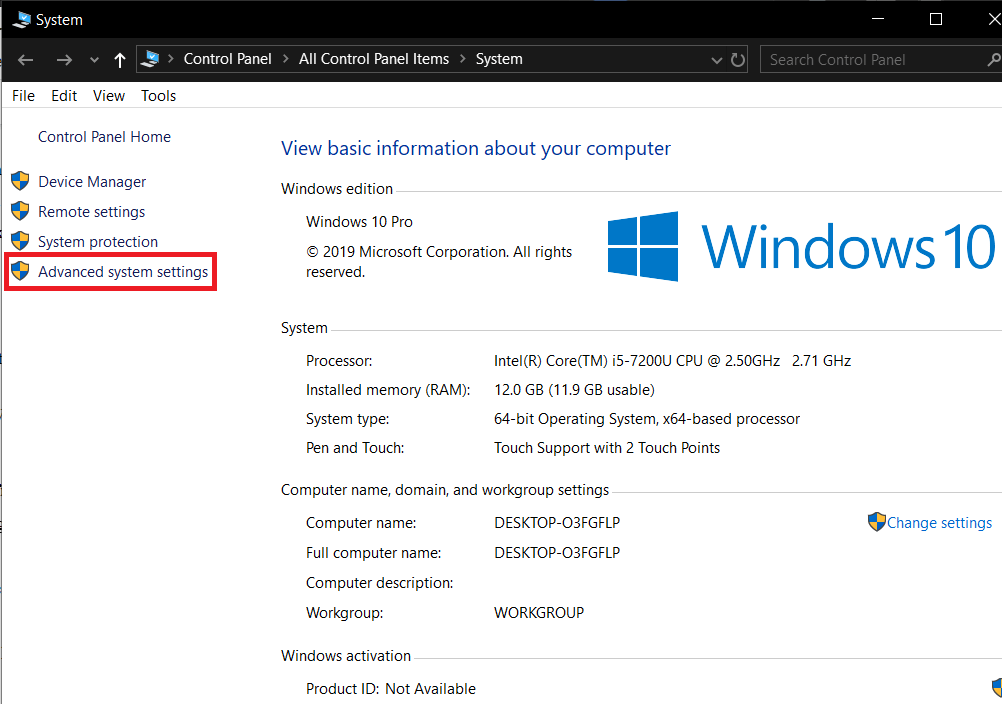
2. Nella scheda Avanzate, fare clic su Impostazioni in Prestazioni .
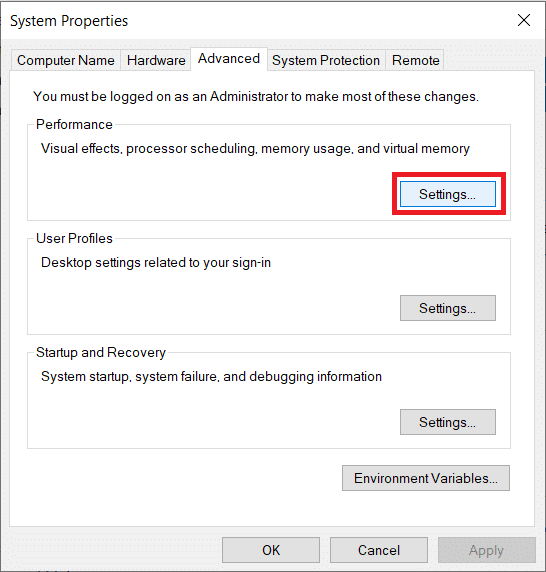
3. Nella finestra Opzioni prestazioni , fare clic sulla scheda Prevenzione esecuzione dati .

Ora hai due opzioni come puoi vedere, per impostazione predefinita DEP è attivato per i programmi e servizi essenziali di Windows e se è selezionato il secondo, attiverà DEP per tutti i programmi e servizi (non solo Windows) tranne quelli che selezioni .
4. Se si riscontrano problemi con un programma, selezionare il secondo pulsante di opzione che attiva DEP per tutti i programmi e servizi tranne quelli selezionati e quindi aggiungere il programma che presenta il problema. Tuttavia, DEP è ora attivato per tutti gli altri programmi in Windows e potresti ritrovarti da dove hai iniziato, ad esempio potresti iniziare ad avere lo stesso problema con altri programmi Windows. In tal caso, devi aggiungere manualmente ogni programma che presenta un problema all'elenco delle eccezioni.
5. Fare clic sul pulsante Aggiungi e individuare la posizione dell'eseguibile del programma che si desidera rimuovere dalla protezione DEP.
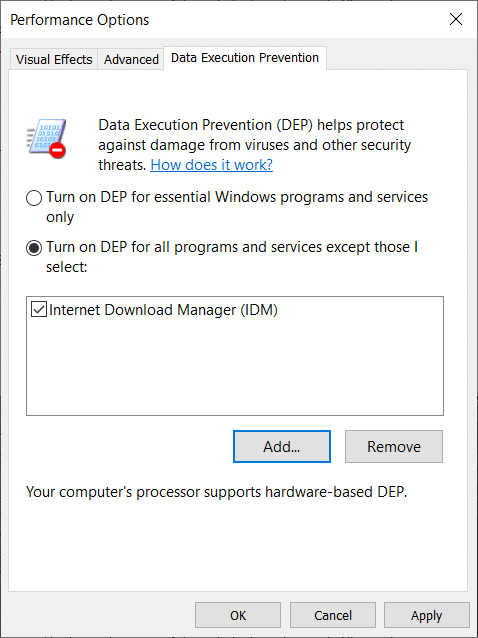
NOTA: durante l'aggiunta di programmi all'elenco delle eccezioni potresti ricevere un messaggio di errore che dice " Non è possibile impostare gli attributi DEP su eseguibili a 64 bit " quando si aggiunge un eseguibile a 64 bit all'elenco delle eccezioni. Tuttavia, non c'è nulla di cui preoccuparsi poiché significa che il tuo computer è a 64 bit e il tuo processore supporta già DEP basato su hardware.

Il processore del tuo computer supporta DEP basato su hardware significa che tutti i processi a 64 bit sono sempre protetti e l'unico modo per impedire a DEP di proteggere un'applicazione a 64 bit è disattivarlo completamente. Non è possibile disattivare manualmente DEP, per farlo è necessario utilizzare la riga di comando.
Attiva DEP sempre attivo o sempre disattivato utilizzando il prompt dei comandi
Attivare DEP sempre significa che sarà sempre attivo per tutti i processi in Windows e non è possibile escludere alcun processo o programma dalla protezione e disattivare DEP sempre significa che sarà completamente disattivato e nessun processo o programma, incluso Windows, sarà protetto. Vediamo come abilitarli entrambi:
1. Fare clic con il pulsante destro del mouse sul pulsante Windows e selezionare Prompt dei comandi (amministratore) .
2. In cmd (prompt dei comandi) digita i seguenti comandi e premi invio:
Per attivare sempre DEP: bcdedit.exe /set {current} nx AlwaysOn Per disattivare sempre DEP: b cdedit.exe /set {current} nx AlwaysOff
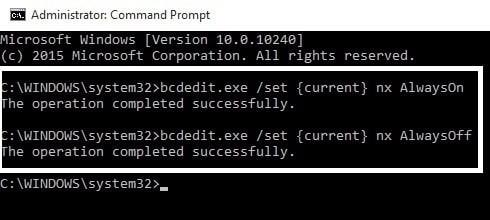
3. Non è necessario eseguire entrambi i comandi, come mostrato sopra, è sufficiente eseguirne uno. Dovrai anche riavviare il PC dopo ogni modifica apportata a DEP. Dopo aver utilizzato uno dei comandi precedenti, noterai che l'interfaccia di Windows per la modifica delle impostazioni DEP è stata disabilitata, quindi utilizza solo le opzioni della riga di comando come ultima risorsa.
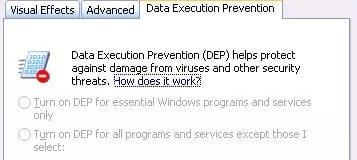
Potrebbe piacerti anche:
È così che hai imparato con successo Come disattivare DEP (Data Execution Prevention) . Quindi questo è tutto ciò di cui possiamo discutere DEP, come disattivare DEP e come attivare/disattivare sempre DEP e se hai ancora dubbi o domande su qualsiasi cosa, sentiti libero di commentare.
Sia che tu stia cercando di esportare livelli, gruppi o fotogrammi di immagini in formato JPG, PNG o SVG, Figma è quello che fa per te. Ma nel caso non fossi sicuro di come
Presentazioni Google è il posto migliore per reperire modelli gratuiti per formattare e creare presentazioni. Gratuito per gli utenti di Gmail e parte di G-Suite, puoi selezionare
Se sei un fervente TikToker e pubblichi spesso per mantenere il coinvolgimento del tuo pubblico stellare, probabilmente stai utilizzando la sezione Bozze (o la sezione Creatore
Una rapida occhiata alla mappa di Tears of the Kingdom potrebbe indurti a pensare che utilizzi la stessa mappa del suo predecessore, Breath of the Wild. Ma, però
Ricordi il 1992? Ricordi la Sorella di Shakespeare in cima alle classifiche con Stay? Ricordatevi che la Danimarca ha sorpreso tutti sollevando il Campionato Europeo di calcio
Il Marketplace di Facebook è cresciuto in modo esponenziale perché sfrutta le interazioni già esistenti su Facebook. Inoltre, è gratuito e presenta funzionalità nuove e
Viber offre un'ampia gamma di adesivi per il suo servizio di messaggistica, da simpatici animali a baci animati e personaggi dei cartoni animati per migliorare la tua chat
Se stai cercando un ottimo localizzatore GPS per famiglie, potresti essere indeciso tra Life360 o Family360. Entrambe sono note app per il monitoraggio della famiglia con a
Esistono dozzine di biomi diversi in Minecraft. Ognuno ha i propri tipi di blocchi, condizioni e caratteristiche distintivi. Il bioma della giungla è solo uno dei
Anche se puoi modificare i tuoi video online utilizzando il sito Web di CapCut, scaricare l'app sul tuo dispositivo semplifica la creazione di contenuti senza utilizzare un
Se hai finito il lavoro e vuoi rilassarti, guardare un film è spesso la risposta. Ma cosa succede se sei troppo stanco per andare al cinema e non c'è niente di buono?
L'aggiunta di musica crea personalità e aumenta la qualità dei tuoi streaming OBS, offrendo un'esperienza più piacevole per gli spettatori. E avere la musica dentro
Negli ultimi anni le opere d'arte digitali sono diventate un argomento caldo per chiunque cerchi di trarre profitto dai token non fungibili (NFT). Puoi prendere parte a questo oro digitale
CapCut è un'app che ti consente di giocare e creare alcuni dei video più affascinanti per TikTok. Una delle tendenze associate a CapCut è l'età
Per vari motivi, Instagram può bloccare temporaneamente il tuo account per proteggere gli utenti e la piattaforma e incoraggiare la migliore esperienza. Se hai ricevuto il
Se non puoi inviare messaggi a un amico in Roblox, potrebbe averti bloccato per qualche motivo. Ma come funziona esattamente questa funzione ed esistono altri modi per farlo?
Se stai cercando i migliori caratteri da utilizzare sui tuoi dispositivi MIUI, Xiaomi lo rende semplicissimo. Tutto quello che devi fare è scaricare il carattere che desideri, salvarlo
Ci sono così tante cose che puoi fare su Telegram, come usare adesivi o unirti a uno dei migliori canali Telegram. Per espandere ulteriormente le sue funzionalità,
A volte è necessario eliminare messaggi su qualsiasi piattaforma per liberare spazio, reinventarsi o eliminare anni di disordine. La discordia non è diversa; Alcuni
Quando crei per la prima volta un account WhatsApp, ti iscrivi utilizzando il tuo numero di telefono esistente, che ti consente di accedere all'elenco dei contatti del tuo telefono. Tuttavia no


















